Cada aplicación que hayas comprado esasociado con el ID de Apple con el que lo compró. Si desinstala una aplicación y necesita volver a instalarla, su Lista de compras puede ayudarlo a encontrarla. Es especialmente útil si está buscando una aplicación oscura. Dicho esto, si no desea que su lista de aplicaciones compradas sea tan fácilmente accesible, puede ocultar las compras en iOS.
Ocultar una aplicación no la elimina ni cancela ninguna de sus suscripciones.
Ocultar compras en iOS
Abra la aplicación App Store en su iPhone o iPad. Las compras de aplicaciones están vinculadas a la cuenta que se utilizó para descargarlas. Si tiene más de una ID de Apple, deberá iniciar sesión en la que haya utilizado para descargar la compra de la aplicación que desea ocultar.
Una vez que haya iniciado sesión, toque su avatar de ID de Apple en elparte superior derecha. En la página de su cuenta, verá una opción "Comprado". Tóquelo y podrá ver una lista de todas las aplicaciones que ha descargado y que están instaladas en el dispositivo actual. Para ver las aplicaciones que ha descargado pero luego desinstalado del dispositivo actual, vaya a la pestaña No en este iPhone.
Desplácese por la lista y busque la aplicación que desea ocultar. Cuando vea una aplicación que desea ocultar, deslice hacia la izquierda para mostrar un botón Ocultar. Toca para ocultar la aplicación.

Para ver sus compras ocultas, abra App Storeaplicación, toque el avatar de su cuenta de Apple en la esquina superior derecha y toque Ver cuenta en el menú que aparece. Toque su ID de cuenta e ingrese su contraseña, Touch ID o Face ID para autenticarse. En la página de su cuenta, desplácese hacia abajo y verá la sección "Compras ocultas". Toque y podrá ver todos los elementos ocultos. Puede volver a descargar un elemento si lo desea.
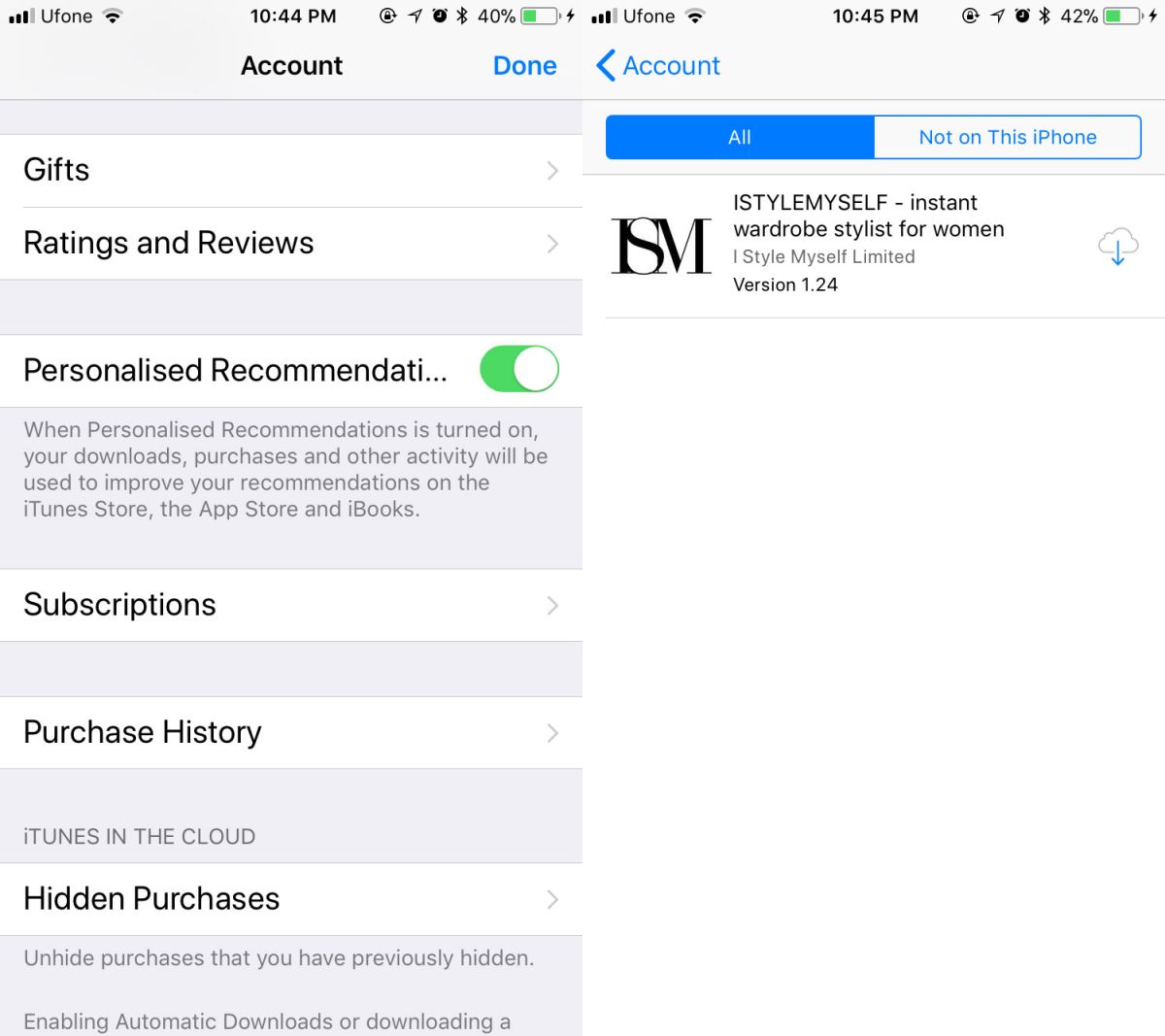
Mostrar compras en iOS
Para mostrar una compra, tendrá que pasar por iTunes. No hay forma de mostrar una compra solo desde su dispositivo.
Abre iTunes y ve a Cuenta> Ver cuenta. Inicie sesión en la misma cuenta de Apple en la que escondió las compras.
En la pantalla Información de la cuenta, desplácese hacia abajo hasta la sección iTunes en la nube. Aquí, verá una opción llamada Compras ocultas. Haz clic en Administrar junto a él.
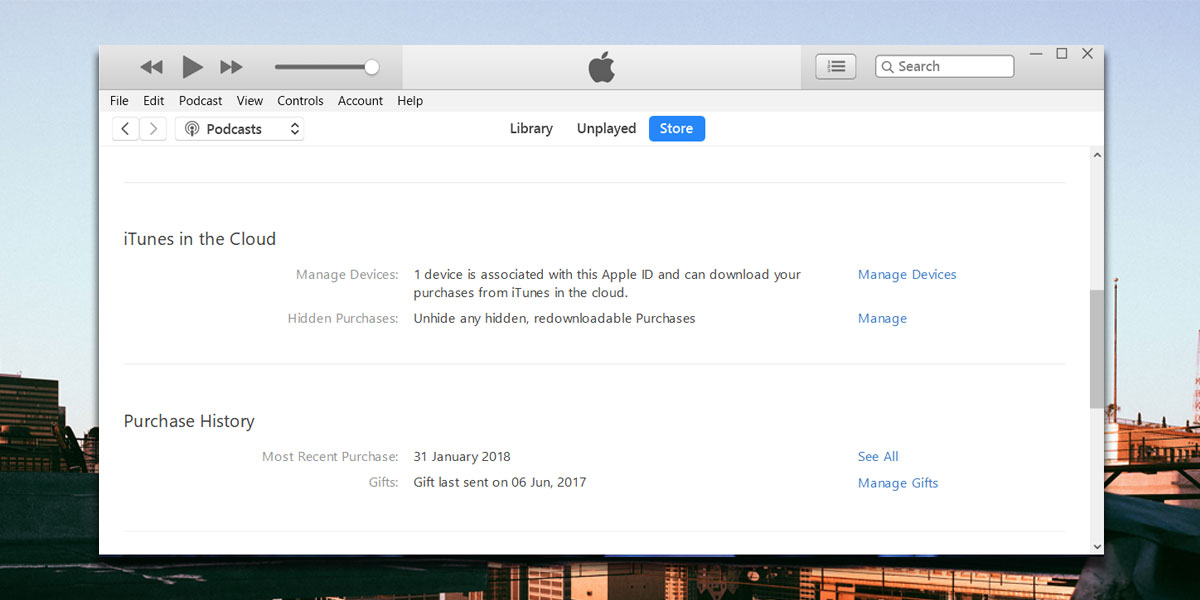
Será llevado a una pantalla que enumera todas sus compras ocultas. Haga clic en el botón "Mostrar" debajo de una compra para mostrarla.
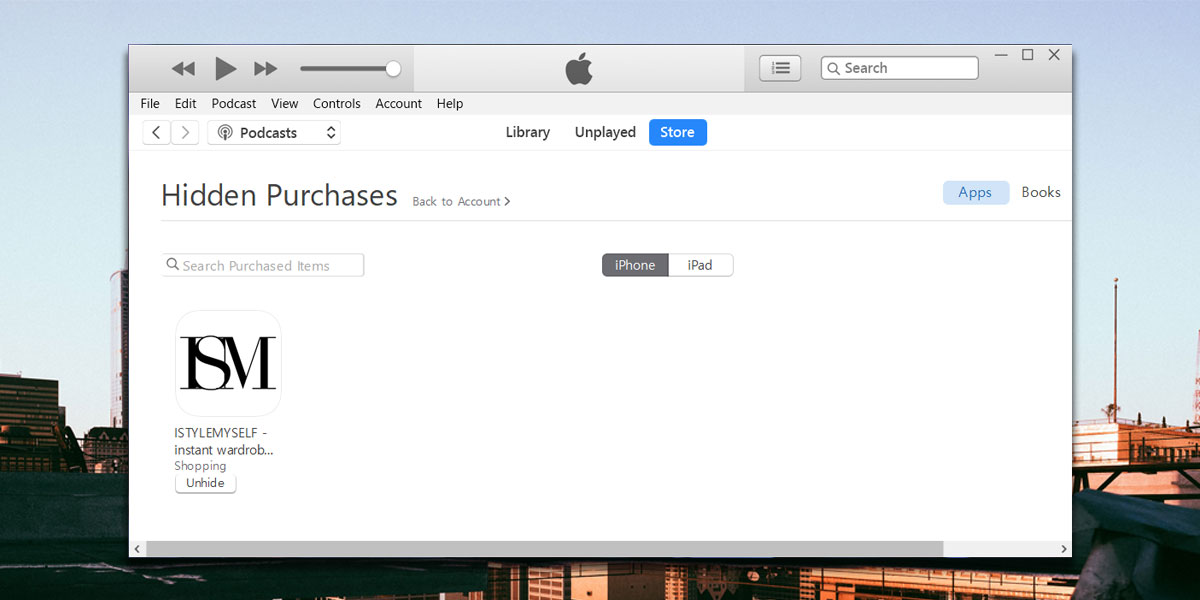
Una versión anterior de esta publicación indicaba incorrectamente que iTunes 12.7 no permitía a los usuarios mostrar compras. Gracias al lector Fede777 por la corrección.












Comentarios